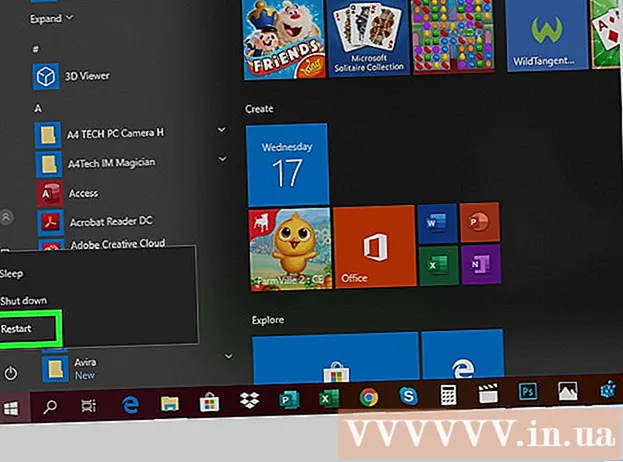Аутор:
Janice Evans
Датум Стварања:
23 Јули 2021
Ажурирати Датум:
1 Јули 2024

Садржај
- Кораци
- Метода 1 од 3: На иПхоне -у
- Метод 2 од 3: На Андроиду
- Метод 3 од 3: У веб прегледачу
- Савјети
- Упозорења
Научите како да промените своју фотографију на Фацебооку и мобилној апликацији Фацебоок у овом чланку. Ако желите да користите слику профила у ограниченом временском периоду, додајте привремену слику профила.
Кораци
Метода 1 од 3: На иПхоне -у
 1 Покрените Фацебоок. Кликните на белу икону "ф" на плавој позадини. Ваш извор вести ће се отворити ако сте већ пријављени на свој налог.
1 Покрените Фацебоок. Кликните на белу икону "ф" на плавој позадини. Ваш извор вести ће се отворити ако сте већ пријављени на свој налог. - Ако још нисте пријављени, унесите своју адресу е -поште и лозинку.
 2 Кликните на икону „Профил“. Изгледа као силуета особе и налази се при дну екрана. Отвориће се страница вашег профила.
2 Кликните на икону „Профил“. Изгледа као силуета особе и налази се при дну екрана. Отвориће се страница вашег профила. - Ако не видите ову икону, додирните „☰“ у доњем десном углу екрана, а затим додирните своје име при врху менија који се отвара.
 3 Додирните слику профила. Наћи ћете га на врху странице профила. Појавиће се искачући мени.
3 Додирните слику профила. Наћи ћете га на врху странице профила. Појавиће се искачући мени.  4 Славина Изаберите слику профила. Налази се у искачућем менију.
4 Славина Изаберите слику профила. Налази се у искачућем менију.  5 Снимите себе. Додирните икону у облику камере у горњем десном углу, а затим притисните дугме затварача при дну екрана.
5 Снимите себе. Додирните икону у облику камере у горњем десном углу, а затим притисните дугме затварача при дну екрана. - Да бисте изабрали сточну фотографију, померите се надоле да бисте пронашли албум са фотографијом коју желите, додирните Више у горњем десном углу албума (ако је потребно), а затим додирните фотографију.
 6 Славина сачувати. Налази се у горњем десном углу екрана. Изабрана фотографија ће бити постављена као слика профила.
6 Славина сачувати. Налази се у горњем десном углу екрана. Изабрана фотографија ће бити постављена као слика профила. - Ако желите уредити слику профила, испод ње кликните "Уреди", а затим је уредите.
- Да бисте слици додали оквир, кликните на Додај оквир, а затим изаберите жељени оквир.
Метод 2 од 3: На Андроиду
 1 Покрените Фацебоок. Кликните на белу икону "ф" на плавој позадини. Ваш извор вести ће се отворити ако сте већ пријављени на свој налог.
1 Покрените Фацебоок. Кликните на белу икону "ф" на плавој позадини. Ваш извор вести ће се отворити ако сте већ пријављени на свој налог. - Ако још нисте пријављени, унесите своју адресу е -поште и лозинку.
 2 Кликните на икону „Профил“. Изгледа као силуета особе и налази се у горњем левом углу. Отвориће се страница вашег профила.
2 Кликните на икону „Профил“. Изгледа као силуета особе и налази се у горњем левом углу. Отвориће се страница вашег профила. - Ако не видите ову икону, додирните „☰“ у горњем десном углу екрана, а затим додирните своје име при врху менија који се отвара.
 3 Додирните слику профила. Наћи ћете га на врху странице профила. Отвориће се мени.
3 Додирните слику профила. Наћи ћете га на врху странице профила. Отвориће се мени.  4 Славина Изаберите слику профила. Ова опција је на менију.
4 Славина Изаберите слику профила. Ова опција је на менију. - Можда ћете прво морати да кликнете на Дозволи ако први пут инсталирате слику профила на Андроид уређај.
 5 Снимите себе. Додирните икону у облику камере у горњем левом углу картице Цамера Ролл, додирните Аллов (ако је потребно), а затим притисните дугме затварача при дну екрана.
5 Снимите себе. Додирните икону у облику камере у горњем левом углу картице Цамера Ролл, додирните Аллов (ако је потребно), а затим притисните дугме затварача при дну екрана. - Да бисте изабрали сточну фотографију, додирните једну од слика на картици Цамера Ролл или додирните другу картицу (на пример, ваше фотографије) при врху екрана, а затим додирните жељену фотографију.
 6 Славина Употреба. Налази се у горњем десном углу екрана. Изабрана фотографија ће бити постављена као слика профила.
6 Славина Употреба. Налази се у горњем десном углу екрана. Изабрана фотографија ће бити постављена као слика профила. - Ако желите да уредите слику профила, кликните на „Уреди“ у доњем левом углу, а затим уредите фотографију.
- Да бисте слици додали оквир, кликните на Додај оквир, а затим изаберите жељени оквир.
Метод 3 од 3: У веб прегледачу
 1 Отворите Фацебоок страницу. Идите на хттпс://ввв.фацебоок.цом у веб прегледачу рачунара. Ваш извор вести ће се отворити ако сте већ пријављени на свој налог.
1 Отворите Фацебоок страницу. Идите на хттпс://ввв.фацебоок.цом у веб прегледачу рачунара. Ваш извор вести ће се отворити ако сте већ пријављени на свој налог. - Ако још нисте пријављени, унесите своју адресу е -поште и лозинку.
 2 Кликните на сличицу слике профила. Десно је од траке за претрагу при врху прозора (поред вашег имена).
2 Кликните на сличицу слике профила. Десно је од траке за претрагу при врху прозора (поред вашег имена).  3 Задржите показивач изнад слике профила. Појавиће се опција „Ажурирај слику профила“.
3 Задржите показивач изнад слике профила. Појавиће се опција „Ажурирај слику профила“.  4 Кликните на Ажурирајте слику профила. Ова опција ће се појавити при дну тренутне слике профила.
4 Кликните на Ажурирајте слику профила. Ова опција ће се појавити при дну тренутне слике профила.  5 Изаберите фотографију. Можете да изаберете фотографију која се налази на вашем Фацебоок налогу или да отпремите нову:
5 Изаберите фотографију. Можете да изаберете фотографију која се налази на вашем Фацебоок налогу или да отпремите нову: - Отпремљена фотографија - листајте кроз преузете фотографије, а затим кликните на ону коју желите. Кликните на Детаљи десно од сваког одељка са фотографијама да бисте видели све фотографије у албуму.
- Нова фотографија - Кликните на „Отпреми фотографију“ при врху искачућег прозора, а затим изаберите жељену фотографију.
 6 Прилагодите своју фотографију. Ако је потребно, урадите једно или обоје:
6 Прилагодите своју фотографију. Ако је потребно, урадите једно или обоје: - Превуците фотографију у оквир.
- Промените величину слике помоћу клизача при дну дијалога.
 7 Кликните на сачувати. Налази се у доњем левом углу. Изабрана фотографија ће бити постављена као слика профила.
7 Кликните на сачувати. Налази се у доњем левом углу. Изабрана фотографија ће бити постављена као слика профила.
Савјети
- У феедовима ваших пријатеља ће се појавити порука да сте променили слику профила.
Упозорења
- У већини случајева, фотографију која је постављена као слика профила треба обрезати. Фацебоок ће то учинити аутоматски.